Autodesk Vault incluye mejoras solicitadas por los clientes que ayudan a los equipos de ingeniería a crear y gestionar sus datos de una manera eficaz y eficiente. Con el objetivo de lograr una mejor comunicación con los fabricantes externos y facilitar la colaboración en el diseño, se ha añadido una nueva función para la sincronización de datos de diseño de ingeniería con los proveedores de insumos y los consultores externos. Además, la versión 2019 da un paso adelante con una experiencia de diseño CAD mejorada. Ahora, los usuarios podrán aplicar check-out a los archivos en el cuadro de diálogo Lista de materiales de Inventor, así como mantener sincronizadas la Lista de materiales de Vault y la Lista de materiales de CAD. Por último, se han añadido nuevas capacidades personalizadas de las funciones para permitir a los administradores la creación y gestión de funciones adicionales.
Facilitación de la colaboración interna y externa
Mejora de los flujos de trabajo de diseño
Facilitación de la colaboración interna y externa
Conecte fácilmente los datos de diseño con proveedores y consultores externos, y mejore la colaboración interna asegurándose de que los miembros del equipo ajenos a ingeniería tengan acceso a la versión de diseño correcta.
Funciones de Project Sync para aprovechar la colaboración externa
Las empresas necesitan colaborar en documentos de CAD con consultores, clientes y proveedores externos. Es habitual compartir y colaborar en documentos a través de un cortafuegos de la empresa. Es fundamental que los archivos correctos estén disponibles en el momento adecuado y que puedan intercambiarse con facilidad, independientemente del tamaño o de la cantidad de documentos.
Project Sync, incluido en Vault Professional 2019, proporciona sincronización de archivos y carpetas entre Vault y la unidad cloud compatible de Autodesk, Fusion Team.
Las funciones de filtro y asignación de unidad cloud ayudan al administrador a controlar y especificar el subconjunto de datos que se comparte con un determinado colaborador. Además, todos los datos de referencia y los vínculos de proyecto se agrupan y se comparten automáticamente.
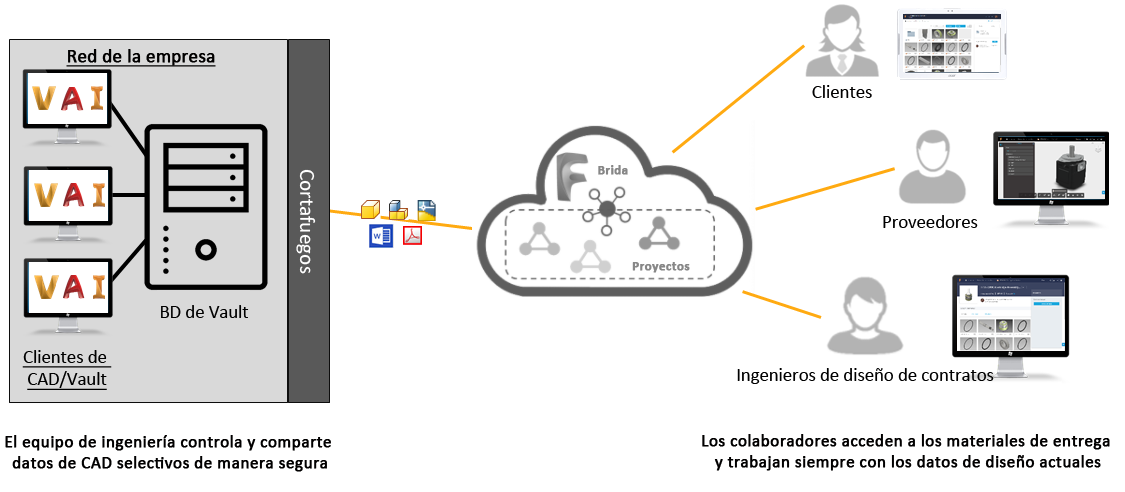
Project Sync incluye lo siguiente:
- Gestión de referencias y detección de relación CAD
- Definición y administración de múltiples asignaciones
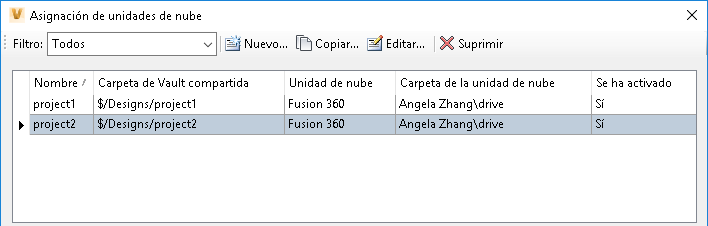
- La sincronización puede funcionar en una de las direcciones o en ambas
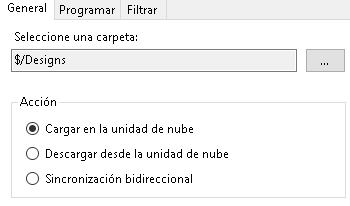
- Opción de programar la sincronización
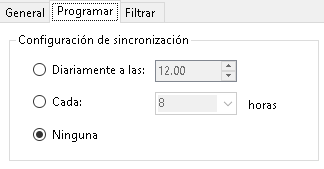
- Filtrado selectivo de los archivos a cargar
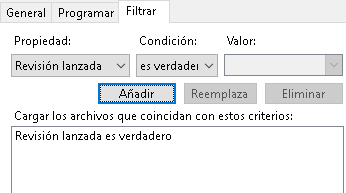
- Capacidad de utilizar vínculos de archivos para sincronizar archivos de varias carpetas en el almacén en una sola carpeta en la unidad cloud
Unidades cloud compatibles
Para tener acceso a la unidad Fusion 360, primero instale Desktop Connector.
Vistas compartidas
Se han efectuado las mejoras siguientes en Vistas compartidas:
- Cuando crea una vista compartida, ahora dispone de opciones de publicación para los archivos .ipt e .iam de Inventor.
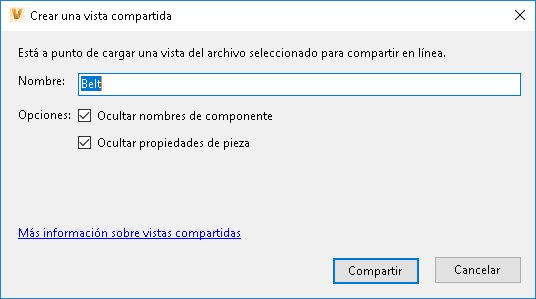
- La opción Copiar vínculo vuelve a aparecer ahora en el cuadro de diálogo Carga completa, en caso de que tenga que copiar de nuevo.
Colaboración interna mejorada: Thin Client
Al añadir una opción de configuración para que el administrador muestre solo las últimas versiones lanzadas en la ficha Historial de Thin Client, los miembros del equipo ajenos a ingeniería pueden tener acceso a los datos de diseño correctos más recientes.
Mejora de los flujos de trabajo de diseño
Autodesk Vault 2019 sigue centrado en la productividad de ingeniería y para ello se han mejorado los flujos de trabajo de diseño generales.
Complemento de Inventor y AutoCAD
- Ahora puede aplicar check-out a un archivo desde el menú contextual del editor de la Lista de materiales de Inventor.
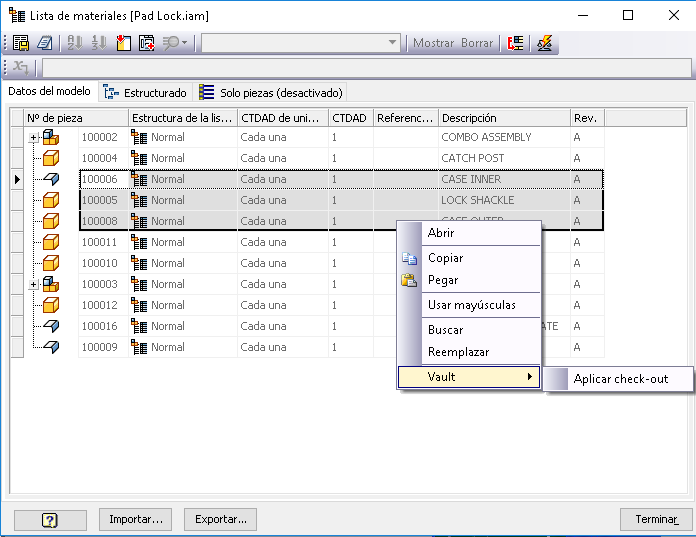
- Los artículos con estado Obsoleto no se muestran al utilizar Insertar desde Vault.
Vault Client
Ahora puede enviar un hipervínculo por correo electrónico a las carpetas administradas en Vault.
Creación de informes
Ahora se incluye Microsoft Report Viewer 2015 con Vault Workgroup y Vault Professional. Las plantillas de muestra se han migrado a la versión 2015.
Estado de vínculo de archivos de los artículos
Al visualizar el maestro de artículos, ahora puede ver si es necesario actualizar los vínculos de archivos primarios, secundarios o de documentos de diseño. Así será más fácil comprobar que la Lista de materiales de CAD y la Lista de materiales de Vault estén sincronizadas.
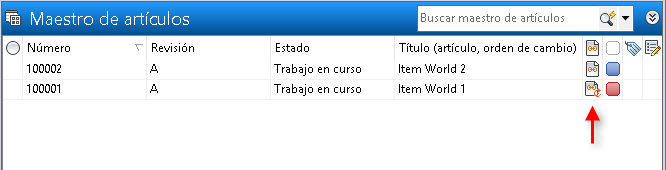
 : artículo actualizado
: artículo actualizado
 : el artículo debe actualizarse
: el artículo debe actualizarse
Experiencia de administración
Gestión de funciones
El cuadro de diálogo Permiso de funciones ahora es el cuadro de diálogo Gestión de funciones. Aquí se pueden crear, editar, copiar y suprimir funciones personalizadas. El cuadro de diálogo ahora contiene la descripción de las funciones para facilitar su gestión.
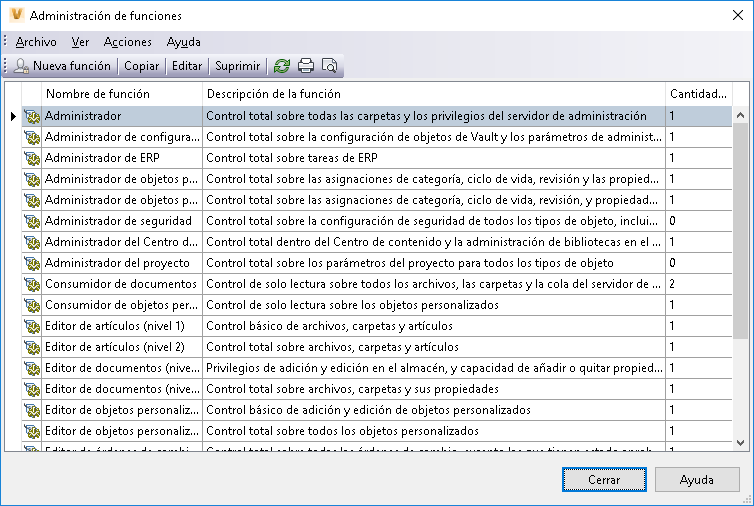
Al crear o copiar una función, puede añadir o eliminar los permisos según sea necesario.
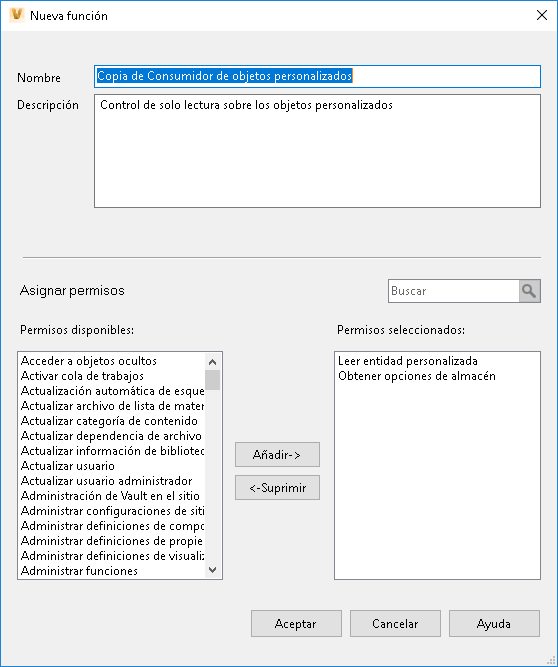
Mejoras de Autoloader
- Ahora hay disponible una ficha "Dónde se usa" en el cuadro de diálogo del área Dependencias de archivo una vez que se concluye la exploración. Esta ficha muestra cualquier elemento principal del archivo seleccionado.
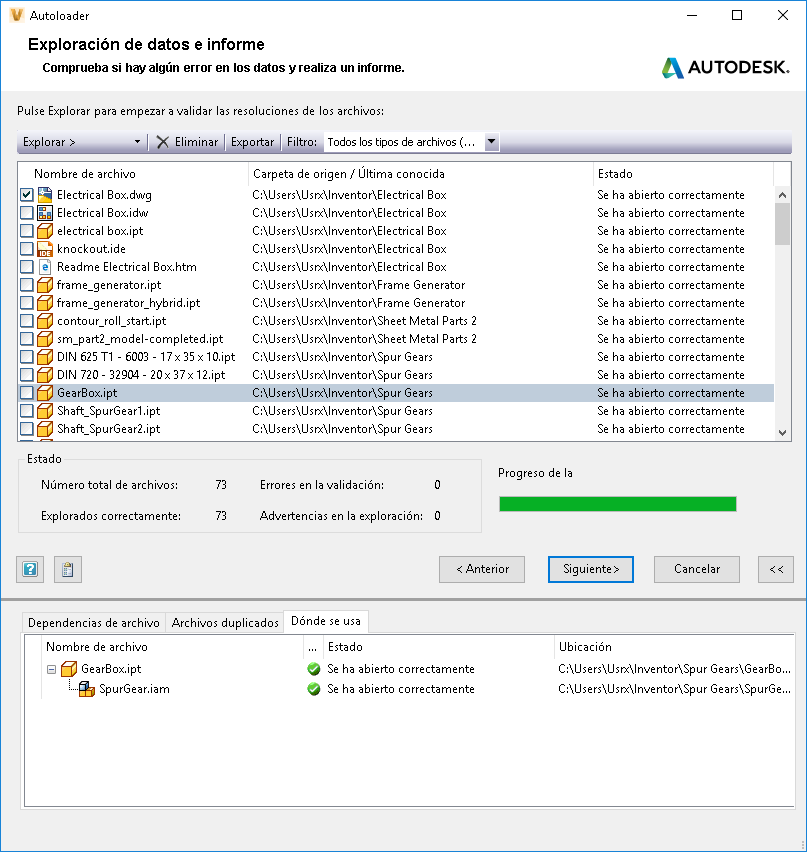
- Ahora pueden ejecutar Autoloader un usuario asignado a la función Editor de documentos (nivel 2) o una nueva función personalizada con los permisos siguientes:
- Crear, suprimir, leer, cambiar nombre de carpeta
- Crear, suprimir, leer archivo
- Opciones de obtención de Vault
- Añadir a cola de tareas
- Filtre los archivos en la ficha Dependencias de archivo. Desplace el ratón sobre la etiqueta de la columna Estado para que aparezca el icono del filtro. Haga clic en el icono del filtro para seleccionar las opciones de filtro disponibles.
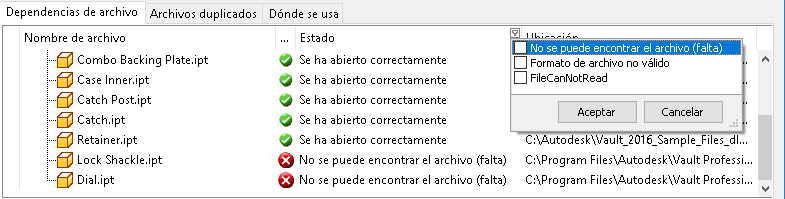
- El progreso de la exploración ahora indica el archivo actual y la cantidad total de archivos.
- Las opciones de lista de filtros (lista estática) incluyen: "Todo", "Archivos no encontrados", "Formato de archivo no válido" y "No se puede leer el archivo".
- Los archivos DGN con referencias circulares ahora se cargan correctamente y las relaciones se conservan.
Administración de Vault
- El criterio de Transiciones de ciclos de vida ahora permite añadir los operadores booleanos "O" y "NO" en el campo de valor.
- Cuando en la configuración de Vault está marcada la opción Desactivar check-in de archivos de diseño, los archivos de diseño de Solidworks, Microstation y Pro/E deben ponerse en estado de check-in desde la aplicación correspondiente. De este modo, garantiza que se conserven las relaciones dependientes.
Instalación de Data Standard
Vault Data Standard ahora está disponible en la instalación del cliente Vault y en la sección de utilidades, no como un instalador independiente.
